В статье рассказывается о том, как правильно скопировать и вставить ссылку. Очень часто нужно скопировать адрес сайта и отправить его другим пользователям или вставить в определенное текстовое поле. Как правильно скопировать ссылки? Как их вставить в сообщение и передать? Можно ли копировать сразу несколько ссылок?
Актуальность
В интернете нам просто не обойтись без умения копировать ссылки. Масса интересных сайтов, социальные сети и галереи фото – как не поделиться интересной информацией с другими пользователями? Вы можете начать скачивать интересные фильмы, фото и аудио, а потом передавать их друзьям, но это очень долго, да и скорость интернета или трафик не всегда позволяют это сделать. Как скопировать и вставить ссылку? Неужели можно делиться полезной информацией буквально за пару секунд и кликов?
Социальная сеть «ВКонтакте» – делимся информацией
Как поделиться информаций «ВКонтакте»? Как скопировать ссылку «ВК»? Для того чтобы научиться копировать и передавать ссылки в этой социальной сети, откроем любое понравившееся нам видео. Как поделиться данным материалом? А как скопировать и отправить ссылку, например, в «Скайп»?
Как скопировать текст и вставить в майнкрафт
Нажимаем два раза на ссылку в адресной строке поисковика «Гугл». После этого кликаем на неё правой кнопкой мыши и выбираем «Копировать». Также вы можете сделать это комбинацией клавиш CTRL+C. Адрес страницы скопирован, теперь вы можете отправить его любому пользователю.
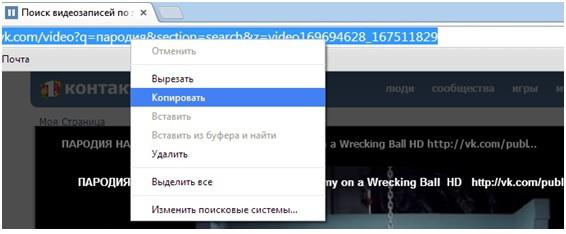
Учимся делать все правильно
После того как вы скопируете ссылку, она будет находиться в буфере обмена. Пока вы не выделите другие данные, можно передать ее любому пользователю. Как скопировать ссылку? Для этого просто выбираем нужного нам собеседника, вставляем её комбинацией клавиш CTRL+V или нажимаем правой кнопкой мыши и выбираем «Вставить». К примеру, в социальной сети ВК после того, как вы вставите ссылку, можно сразу просматривать видео, не переходя по ней.

Аналогичным образом можно копировать ссылки на аудио и картинки. Если вы все время будете пользоваться комбинацией клавиш CTRL+C и CTRL+V, буквально за пару секунд будут выделены нужные адреса страниц. С помощью указанных клавиш вы сможете копировать и отправлять данные на любом форуме, в «Скайпе», «аське» и на других ресурсах.
Как скопировать ссылку страницы? Если вам требуется сохранить адрес какой-либо странички, просто выделите ссылку в адресной строке, нажмите CTRL+C, а затем вставьте в нужное вам место клавишами CTRL+V. При этом помните, что после копирования нового адреса данные о предыдущем не сохраняются. Внимательно следите за последовательностью своих действий.
Как скопировать текст и ставить в майнкрафт или наоборот!
Копируем ссылку в «Скайп»
Если отправить адрес страницы собеседнику вы можете с помощью комбинации клавиш CTRL+V, то как его скопировать? Рассмотрим этот вопрос максимально подробно.
Для того чтобы открыть ссылку, которая пришла вам в «Скайпе», нажмите на неё правой кнопкой мыши, а затем кликните по пункту «Скопировать ссылку». После этого вставьте выделенный адрес комбинацией клавиш CTRL+V в браузер. Также вы можете открыть ссылку двойным щелчком мыши. Аналогичным образом производится копирование адресов интересующих страниц в текстовые документы или сообщения.
Ссылки на любые сайты
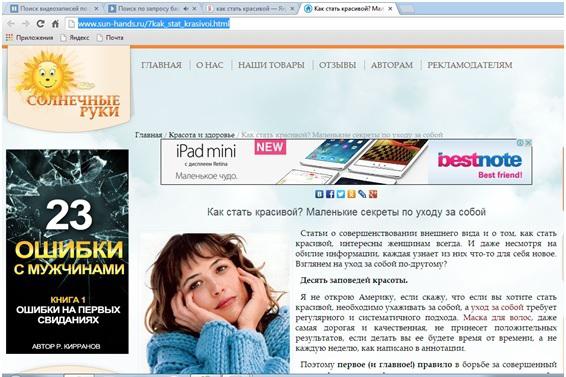
Вам понравилась статья на одном из ресурсов, после чего вы решили поделиться полезной информацией с друзьями? Как скопировать ссылку страницы и рассказать о ней собеседникам?
Для этого нажимаем на ссылку в адресной строке, копируем её комбинацией CTRL+C и вставляем в сообщение. Производить копирование можно с совершенно разных ресурсов. Так, вы можете копировать ссылки как на текстовые файлы, так и на аудио, видео и игры.

Вставляем ссылки в «Скайп»
Для того чтобы поделиться интересной ссылкой с собеседниками на любом ресурсе, выделите ссылку в адресной строке, нажмите правой кнопкой мыши и выберите пункт «Копировать». После этого вы можете вставлять выделенные данные на любой ресурс.
Копируем ссылки в текстовых файлах
Иногда требуется скопировать сразу несколько ссылок. Например, список сайтов с фильмами, который вы нашли на каком-либо ресурсе. Для этого выделяем первую ссылку мышкой (должен появиться голубой фон), после чего нажимаем клавишу CTRL и делаем то же самое с остальными адресами по очереди. Как только вы отметите все требуемые ссылки, нажмите CTRL+C и вставьте список в нужное вам сообщение.
Каждый файл, размещенный в интернете, имеет ссылку. Любое изображение, текстовый файл, аудио и видео имеет определенный адрес, которым вы можете поделиться с пользователями.
Как скопировать ссылку? Простая комбинация клавиш CTRL+C и CTRL+V поможет это сделать в максимально короткие сроки. Теперь для того, чтобы делиться полезной информацией с друзьями, не нужно скачивать файлы и тратить драгоценное время. Покоряйте просторы интернета, изучайте интересную информацию и получайте ответы на все интересующие вас вопросы. Успехов!
Источник: fb.ru
Как скопировать ссылку на мир в майнкрафте
Построила арену для сервера теслакрафт. Надо скинуть ссылку на мир а как это сделать черт знает. Дайте пошаговаю инструкцию. Только можно без умных слов?
Во-первых никак.
во-вторых можно скинуть сам мир.
заходишь в мой компьютер
потом в локальный диск ну или на каком установлен майн
и потом по этому адресу «UsersAdminAppDataRoaming.minecraftsaves»
выбираешь папку с миром
потом превращаешь в zip файл и все.
отправляешь.
Аналог мода Sync (разве что в этом случае можно в теории использовать не только дропбокс)
Это обычная синхронизация файлов, благодаря которой можно сохранять прогресс игры в облачном хранилище.
Плюсы? Поиграл на работе, пришел домой, и продолжил играть с того же места. Слетела винда, а все твои мега-замки в целости и сохранности.
Итак, все что нужно, это переместить папку с сохранениями в синхронизируемую папку облачного хранилища и создать символическую ссылку.
Важное замечание — нужно переместить, а не просто копировать, иначе будет конфликт имен. (ну или как вариант скопировать, и переименовать ту папку, откуда было скопировано)
Пример на windows 7/8/10 используя Dropbox.
Что имеем:
Путь с мирами minecraft: C:UsersNameAppDataRoaming.minecraftsaves
Папка, которая синхронизируется: C:UsersNameDropbox
собственно Windows и dropbox
Что делаем:
Шаг 1: Переместить папку «saves» из папки майна в нужную папку дробокса (например сюда C:UsersNameDropboxWork);
Шаг 2: Запустить командную строку (или PowerShell) с правами администратора и в ней ввести:
mklink /D C:UsersNameAppDataRoaming.minecraftsaves C:UsersNameDropboxWorksaves
Где:
mklink — команда, которая создает символическую ссылку
ключ /D — создает ссылку на каталог
C:UsersNameAppDataRoaming.minecraftsaves — где будет создана ссылка на каталог
C:UsersNameDropboxWorksaves — откуда будет создана ссылка (источник)
Теперь нужно в настройках дропбокса отключить уведомления на рабочем столе, иначе эти самые уведомления замучают.
Вот и все.
Теперь весь прогресс будет сохраняться дропбоксом. А если такую же процедуру провести на другом компьютере, то можно играть в одном и том же мире в разных местах — поиграл на работе, пришел домой, и продолжил игру.
Только не советую играть одновременно с двух мест.
P.S. Кстати, этот способ работает не только для minecraft’а, на его месте может быть любая игра или программа, и в теории не только с дробоксом
Не уверен, что эта тема оригинальна, поэтому если ее удалят, то я пойму
Показать панель управления
Комментарии
ой дебил кнопка вставить есть, не слышал о такой?
иди ты нах@й
Ты чё тупой?!Надо вставить!Тупой!
ЧО ВЫ ЕГО ГНАБИТЕ ОН МОЖЕТ СТАРАЛСЯ А ВЫ ЕГО ГНАБИТЕ И ЧО ЧТО ОН НЕЗНАЕТ. ДАВПЙ ВАС ТАК БУДЕМ ГНАБИТЬ ВАМ НЕ ПОВНРАВИТСЯ И ЕМУ ТОЖЕ НЕ НРАВИТСЯ. ОН ТОЖЕ ЧЕЛОВЕК КАК ВЫЫЫ.
1:50 АААААААААААААААААААЙЙЙ БЛЯЯЯЯЯЯЯЯТЬ
Ужас чё врать надо и арать в микровон пидр б#128560;Я провёл 24 ЧАСА в Майнкрафт VR!
/tellraw Интерактивный чат. [Механизмы 1.7+] Как его использовать? Диалоги в minecraft
Источник: www.vomine.ru